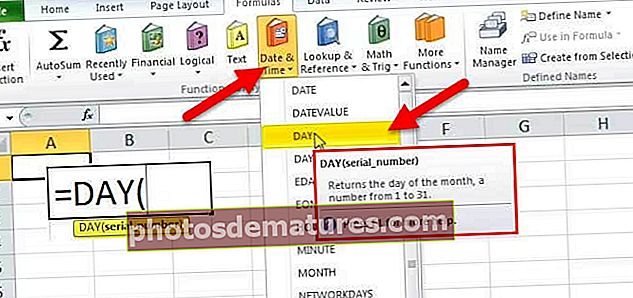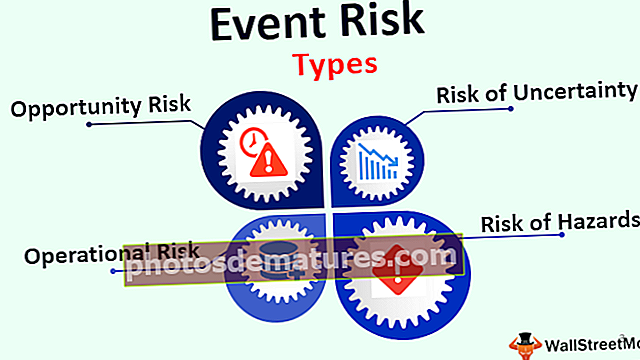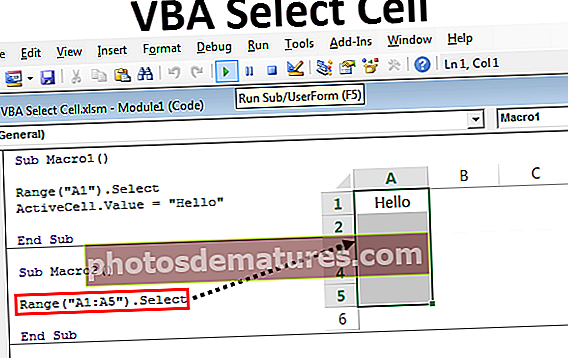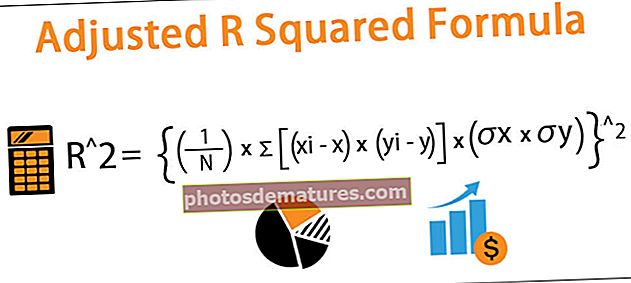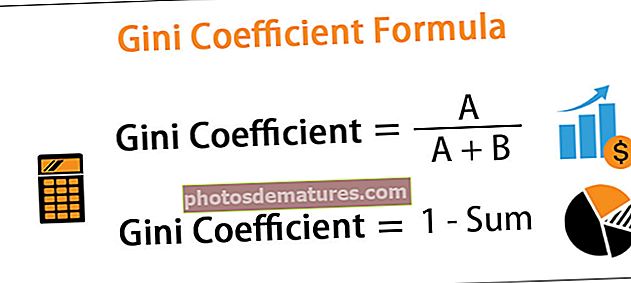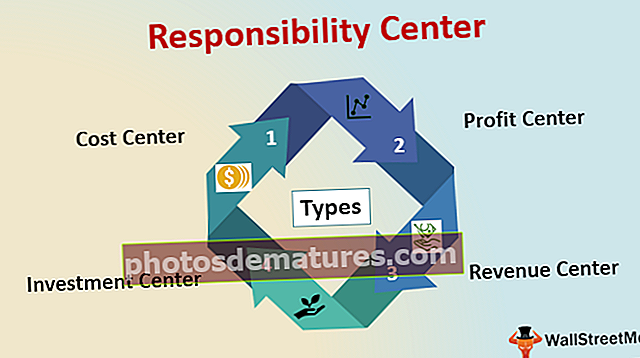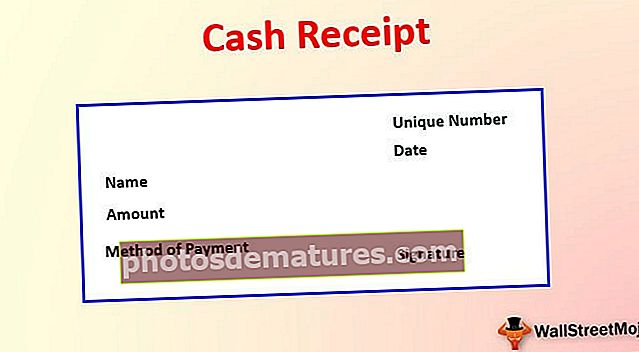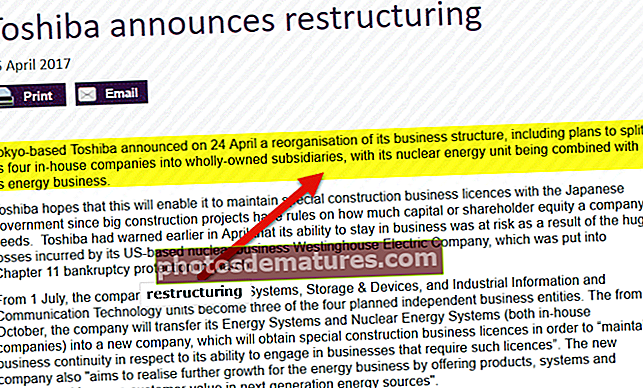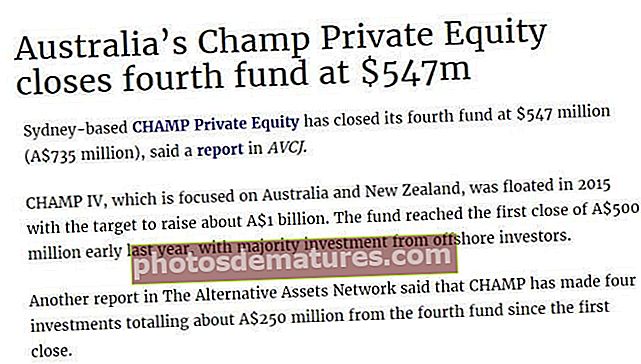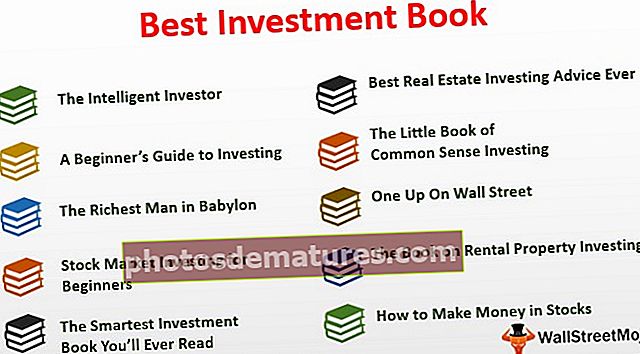ایکسل میں آٹو نمبرنگ | خود بخود ترتیباتی نمبر کیسے حاصل کریں؟
جہاں ہم ایکسل میں ایک سادہ نمبر بناسکتے ہیں جہاں ہم دستی طور پر ایک سیل ایک نمبر فراہم کرتے ہیں جہاں ہم اپنے آپ کو خود کار طریقے سے کر سکتے ہیں ، آٹو نمبر کرنے کے لئے ہمارے پاس دو طریقے ہیں ، پہلے یہ کہ ہم پہلے دو خلیوں کو بھر سکتے ہیں۔ ہم جس تعداد میں داخل ہونا چاہتے ہیں اس کی سیریز اور اسے نیچے میز کے آخر تک کھینچ کر لانا چاہتے ہیں اور دوسرا طریقہ یہ ہے کہ = ROW () فارمولہ استعمال کریں جو ہمیں نمبر دے گا اور پھر اسی طرح فارمولے کو آخر تک گھسیٹیں گے۔ میز کے
ایکسل میں خودکار نمبر
نمبر لگانے کا مطلب ہے فہرست یا اعداد و شمار کو سیریل نمبرز یا نمبر دینا۔ ایکسل میں کوئی خاص بٹن مہیا نہیں کیا گیا ہے جو ہمارے اعداد و شمار کو نمبر فراہم کرتا ہے۔ جیسا کہ ہم پہلے ہی جانتے ہیں کہ ایکسل اعداد و شمار کی فہرست کو ترتیب وار نمبر دینے کے لئے کوئی طریقہ یا ٹول یا بٹن مہیا نہیں کرتا ہے ، جس کا مطلب ہے کہ ہمیں خود ہی یہ کام کرنے کی ضرورت ہے۔
ایکسل میں آٹو نمبر کیسے؟
ایکسل میں آٹو نمبر بندی کرنے کے ل we ہمیں یہ یاد رکھنا ہوگا کہ ہمارے پاس ہمارے آٹوفل فنکشن آن ہے۔ پہلے سے طے شدہ طور پر ، اسے آن کیا جاتا ہے لیکن کسی بھی صورت میں ، اگر ہم نے اہل نہیں کیا ہے یا غلطی سے خود بخود غیر فعال شدہ ذریعہ یہاں پر ہے کہ ہم اسے دوبارہ فعال کیسے کرسکتے ہیں۔
اب ہم نے جانچ پڑتال کی ہے کہ آٹو فیل فعال ہے ، ایکسل آٹو نمبر کے لئے تین طریقے ہیں ،
- نمبروں کی ایک سیریز کے ساتھ ایک کالم پُر کریں۔
- قطار () فنکشن کا استعمال کرتے ہوئے۔
- آفسیٹ () فنکشن کا استعمال کرنا۔
#1 – فائل میں ، ٹیب جانے والے اختیارات۔

#2 – اعلی درجے کے حصے میں ، ترمیم کے اختیارات کے تحت ، بھرنے کے ہینڈل اور سیل ڈریگ کو چالو کریں اور ایکسل میں چھوڑیں۔

ایکسل میں آٹو نمبر حاصل کرنے کے لئے اوپر 3 طریقے
ایکسل میں خودکار نمبر لگانے کے مختلف طریقے ہیں۔
آپ یہاں آٹو نمبرنگ ایکسل ٹیمپلیٹ ڈاؤن لوڈ کرسکتے ہیں- نمبروں کی ایک سیریز کے ساتھ ایک کالم پُر کریں۔
- صف () فنکشن استعمال کریں
- آفسیٹ () فنکشن استعمال کریں
آئیے مذکورہ بالا سارے طریقوں پر مثالوں کے ذریعہ گفتگو کریں
نمبر 1 - نمبروں کی سیریز کے ساتھ کالم پُر کریں
ہمارے پاس درج ذیل ڈیٹا ہے ،

ہم ایکسل کالم اے میں خودکار نمبر داخل کرنے کی کوشش کریں گے۔
- وہ سیل منتخب کریں جس میں ہم بھرنا چاہتے ہیں۔ اس مثال میں سیل A2۔
- ہم جس نمبر کو شروع کرنا چاہتے ہیں اسے 1 بننے کے ساتھ لکھیں اور اگلے سیل کو اسی کالم میں کسی اور نمبر کے ساتھ پُر کریں ، اسے 2 ہونے دیں۔

- ایک نمونہ شروع کرنے کے لئے ہم نے سیل A2 میں نمبر 1 اور سیل A3 میں 2 کیا۔ اب شروع کردہ اقدار یعنی سیل A2 اور A3 منتخب کریں۔

- تیر کے ذریعہ دکھائے گئے منتخب سیل میں پوائنٹر (ڈاٹ) ، اس پر کلک کریں اور اسے مطلوبہ حد تک یعنی سیل A11 پر گھسیٹیں۔

اب ہمارے پاس اپنے اعداد و شمار کے لئے ترتیب وار نمبر ہیں۔
# 2 - ROW () فنکشن کا استعمال کریں
ہم ایک ہی اعداد و شمار کو قطار () فنکشن کے حساب سے ترتیب وار نمایش کرنے کے لئے استعمال کریں گے۔
- ذیل میں ہمارا ڈیٹا ہے ،

- سیل A2 میں یا جہاں ہم ایکسل میں خودکار نمبر لگانا چاہتے ہیں ، ہم مخصوص سیل کا انتخاب کرتے ہیں۔

- سیل A2 میں = ROW () ٹائپ کریں اور انٹر دبائیں۔

اس نے ہمیں نمبر 2 سے نمبر فراہم کیا کیوں کہ صف افعال موجودہ قطار کیلئے نمبر پھینک دیتے ہیں۔
- مذکورہ بالا صورتحال سے بچنے کے لئے ہم صف فعل کو حوالہ قطار دے سکتے ہیں۔

- منتخب کردہ سیل میں پوائنٹر یا ڈاٹ اس پر کلک کریں اور موجودہ منظر نامے کیلئے سیل A11 کو مطلوبہ حد میں گھسیٹیں۔

- اب ہمارے پاس قطار () فنکشن کا استعمال کرتے ہوئے ڈیٹا کے لئے ایکسل میں خودکار نمبر ہے۔

# 3 - آفسیٹ () فنکشن کا استعمال کرتے ہوئے
ہم آفسیٹ () فنکشن کا استعمال کرکے بھی ایکسل میں آٹو نمبرنگ کرسکتے ہیں۔
ایک بار پھر ہم ایک ہی ڈیٹا کا استعمال آفسیٹ فنکشن کو ظاہر کرنے کے لئے کرتے ہیں۔ ذیل میں ڈیٹا ہے ،

جیسا کہ ہم دیکھ سکتے ہیں کہ میں نے سیل A1 "سیریل نمبر" میں لکھا ہوا متن ہٹا دیا ہے جب کہ آفسیٹ فنکشن کا استعمال کرتے ہوئے حوالہ خالی ہونا ضروری ہے۔

مذکورہ اسکرین شاٹ آفسیٹ فنکشن میں استعمال ہونے والے فنکشن دلائل دکھاتا ہے۔
- ایکسل میں خودکار نمبر کے ل Cell سیل A2 میں = آفسیٹ (A2 ، -1،0) +1۔

A2 موجودہ سیل ایڈریس ہے جو حوالہ ہے۔
- انٹر دبائیں اور پہلا نمبر داخل کیا گیا ہے۔

- سیل A2 منتخب کریں ، اسے سیل A11 پر گھسیٹیں۔

- اب ہم آفسیٹ فنکشن کا استعمال کرتے ہوئے ترتیب وار نمبر رکھتے ہیں۔

ایکسل میں آٹو نمبر رکھنے کے بارے میں یاد رکھنے والی چیزیں
- ایکسل خودکار نمبر فراہم نہیں کرتا ہے۔
- چیک شدہ آٹو فل کے اختیارات کو چیک کیا گیا۔
- جب ہم کسی کالم کو نمبروں کی ایک سیریز سے بھرتے ہیں جب ہم ایک نمونہ بناتے ہیں تو ، ہم شروعاتی اقدار کو 2 ، 4 کی حیثیت سے بھی ایک دوسرے کے مطابق ترتیب دینے کے ل can استعمال کرسکتے ہیں۔